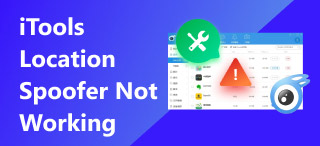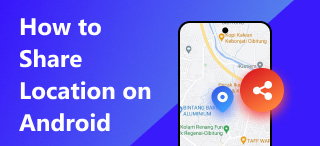2024년 iPhone에서 GPS를 켜는 방법: 가장 쉬운 4가지 단계
GPS 없이 길을 잃은 적이 있나요? 정확한 위치 서비스에 의존하는 앱이 너무 많기 때문에 iPhone에서 GPS를 켜는 방법 매우 중요합니다. 이 가이드에서는 기기의 GPS가 활성화되어 어디를 가든 안내를 받을 수 있도록 간단한 단계를 안내해 드립니다. 새로운 도시를 탐색하든, 운동 활동을 추적하든, 아니면 가장 가까운 커피숍을 찾든, GPS를 켜 두면 올바른 길로 안내받을 수 있습니다. 자, 이제 iPhone의 GPS를 완벽하게 작동시켜 다시는 길을 잃지 않도록 해 볼까요!
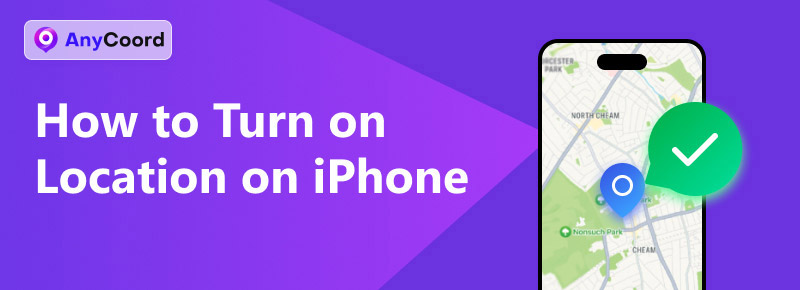
내용물:
1부. iPhone의 GPS는 어떻게 작동하나요?
iPhone의 GPS(Global Positioning System)는 위성 네트워크를 활용하여 지구 표면에서 사용자의 정확한 위치를 파악합니다. 작동 원리는 다음과 같습니다.
• 위성
iPhone은 지구 궤도를 도는 30개의 GPS 위성 중 최소 3개에 연결됩니다. 각 위성은 기기로 정확한 시간과 위치 데이터를 전송합니다.
• 삼각 측량
iPhone은 여러 위성에서 수집된 데이터를 사용하여 삼각 측량이라는 방법을 통해 위치를 계산합니다. 이 과정은 위성과 iPhone 사이의 거리를 측정하여 기기의 정확한 위치를 파악합니다.
• 보조 GPS(A-GPS)
정확도와 속도를 높이기 위해 iPhone은 A-GPS(Assisted GPS) 기능도 사용합니다. A-GPS는 기지국과 Wi-Fi 네트워크를 활용하여 위치 데이터를 빠르게 제공하며, 특히 위성 신호가 약하거나 방해를 받을 때 유용합니다.
• 위치 서비스
정확도를 높이기 위해 iPhone은 GPS를 블루투스, Wi-Fi, 셀룰러 데이터 등 다른 위치 서비스와 통합합니다. 앱은 이러한 위치 정보에 접근하여 내비게이션, 날씨 업데이트, 위치 기반 알림과 같은 맞춤형 서비스를 제공할 수 있습니다.
2부. iPhone에서 내 위치 기능을 켜려면 어떻게 해야 하나요?
GPS 작동 방식을 살펴본 후, iPhone에서 위치 기능을 켜는 방법을 간략하게 살펴보겠습니다. 사용하는 iPhone 및 iOS 버전은 다음과 같습니다.
• 아이폰 18
• iOS 18
메모: 해당 과정은 iPhone 세대와 iOS 버전에 따라 다를 수 있습니다.
1단계. "를 찾아서 탭하세요.“설정”iPhone에서 "라고 적혀 있습니다. 보통 회색 기어 모양입니다.
2단계. 거기에 들어가면 "“개인정보 보호 및 보안”. 일반적으로 파란색 배경의 손으로 표시됩니다.
3단계. 그 후, "“위치 서비스”. 파란색 배경의 화살표로 표시됩니다.
4단계. 마지막으로 "를 켜세요“위치 서비스”. 켜져 있으면 녹색으로 표시됩니다.
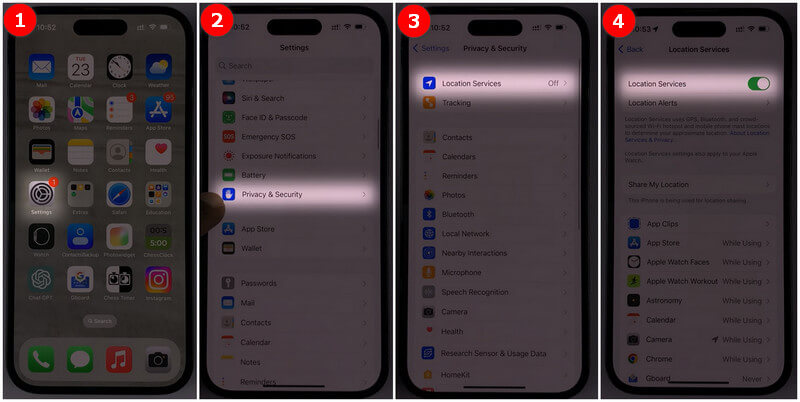
팁: 특정 앱을 탭하여 위치 접근 권한을 조정할 수 있습니다. 다른 앱에는 영향을 미치지 않으면서 특정 앱의 위치 접근 권한을 허용하거나 차단할 수 있습니다.
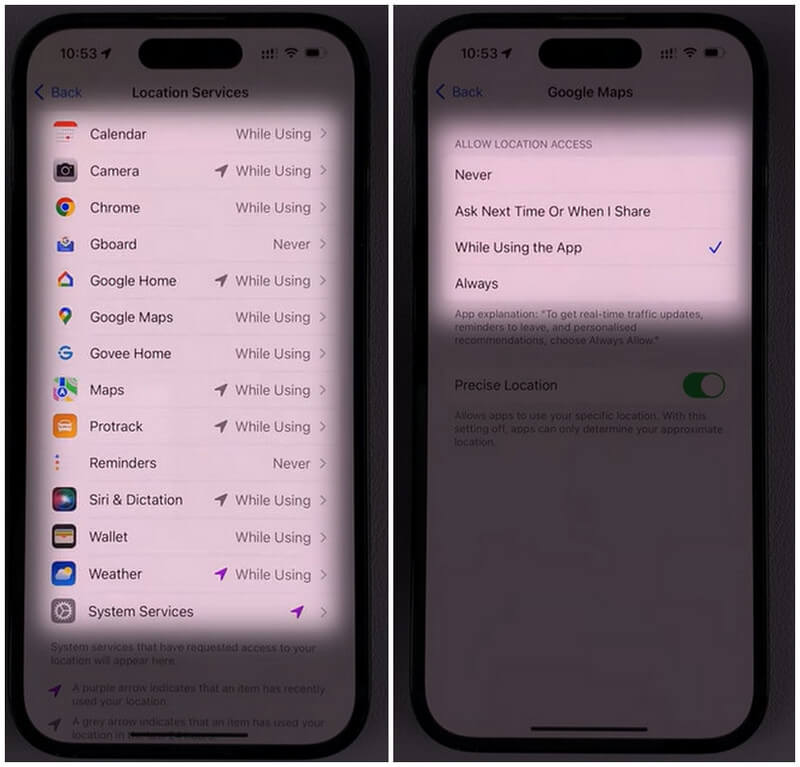
3부. 내 iPhone 위치가 정확하지 않은 이유는 무엇인가요?
정확한 위치 추적은 여러 iPhone 기능에 필수적이지만, GPS가 제대로 작동하지 않는 경우가 있습니다. iPhone 위치가 부정확한 몇 가지 일반적인 이유는 다음과 같습니다.
• 약한 GPS 신호
높은 건물, 울창한 숲, 심지어 짙은 구름 덮개와 같은 요인은 GPS 신호를 방해하여 부정확한 위치 데이터를 초래할 수 있습니다.
• Wi-Fi 및 셀룰러 문제
iPhone은 위치 정확도를 높이기 위해 Wi-Fi 및 셀룰러 네트워크를 사용합니다. 이러한 신호가 약하거나 불안정하면 위치 서비스에 영향을 줄 수 있습니다.
• 잘못된 설정
설정에서 위치 서비스와 정확한 위치가 활성화되어 있는지 확인하세요. 설정 > 은둔 > 위치 서비스 이러한 옵션을 확인하세요.
• 소프트웨어 버그
때로는 소프트웨어 오류가 GPS 성능에 영향을 미칠 수 있습니다. iPhone을 최신 iOS 버전으로 업데이트하면 이러한 문제를 완화하는 데 도움이 될 수 있습니다.
• 배터리 절약 모드
iPhone이 저전력 모드에 있는 경우 배터리 수명을 보존하기 위해 위치 업데이트 빈도가 줄어들 수 있으며, 이는 정확도에 영향을 미칩니다.
• 오래된 지도 데이터
오래된 지도 데이터나 앱을 사용하면 위치 정보가 정확하지 않을 수 있습니다. 앱을 정기적으로 업데이트하세요.
4부. 보너스: iPhone에서 위치를 어떻게 바꾸나요?
iPhone 위치 변경 지역별 앱이나 콘텐츠에 접근하는 등 다양한 이유로 유용할 수 있습니다. 하지만 Apple은 이러한 기능을 기본 제공하지 않으므로, AnyCoord와 같은 타사 앱을 사용해야 안전하고 효과적으로 이를 활용할 수 있습니다.
애니코드 iPhone 위치 변경을 위한 안정적이고 안전한 솔루션으로, 고급 탐지 방지 기능을 통해 사용자의 비밀과 안전을 보호합니다. 따라서 보안을 유지하면서도 유연성을 원하는 사용자에게 적합합니다. 업데이트 후에는 지도나 날씨처럼 위치 서비스를 사용하는 앱을 실행하여 위치가 성공적으로 업데이트되었는지 확인하세요. 이렇게 하면 위치를 쉽게 변경하고 새로운 가상 주소의 이점을 누릴 수 있습니다!
특징:
• 다양한 이동 모드: 원스톱, 멀티스톱, 조이스틱 모드
• 조절 가능한 속도 및 경로: 도보, 자전거, 자동차 등.
• 감지 방지 기능: 도로를 따라 무작위 정지 및 속도 제한
• 다중 장치 지원: 최대 6개 장치
• 최신 OS 지원: Android15 및 iOS18
단계
1단계. AnyCoord를 켜고 "“로그인/가입”상단에 "계정이 없다고 가정해 보겠습니다. 가입을 통해 계정을 만들 수 있습니다.
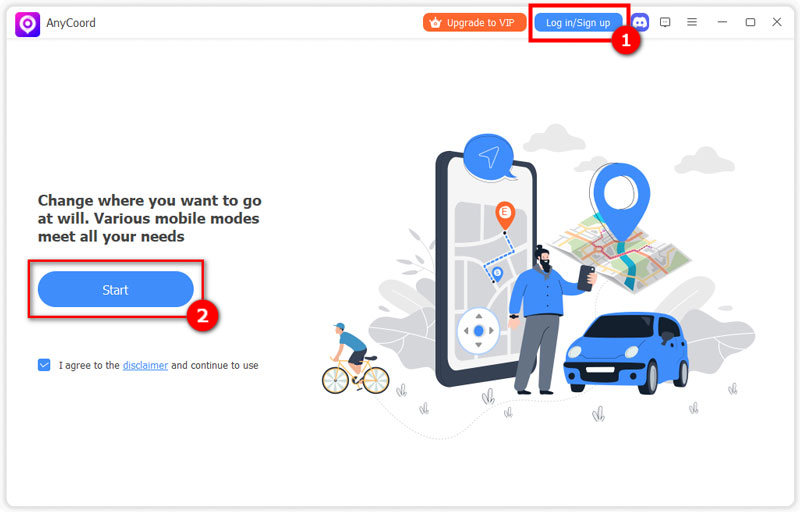
2단계. 다음으로, "“위치 수정” 왼쪽에 있습니다.

3단계. 마지막으로, 가짜로 만들고 싶은 위치를 클릭하거나 입력하고 "“수정 확인”.

메모: 이 모드는 고정된 위치를 스푸핑합니다. 움직이는 효과를 구현하려면 다른 세 가지 모드를 선택하세요.
결론
이제 당신은 더 잘 이해하게 되었다고 믿습니다. iPhone에서 GPS를 켜는 방법. 또한 위치 스푸핑의 메커니즘과 정확도에 영향을 미칠 수 있는 요소들을 설명하여 스푸핑을 방지하는 데 도움을 드렸습니다. 위치 스푸핑에 대해 더 자세히 알고 싶으시다면 아래의 다른 글들을 확인해 보세요.